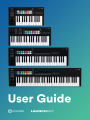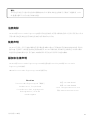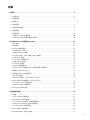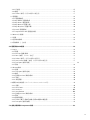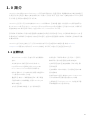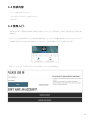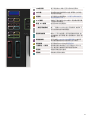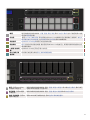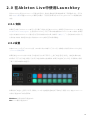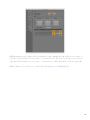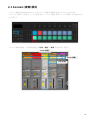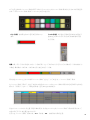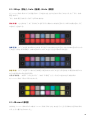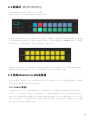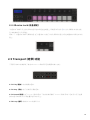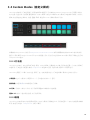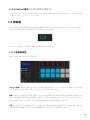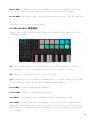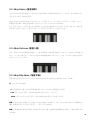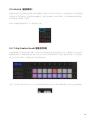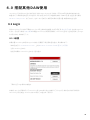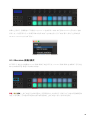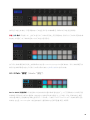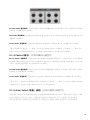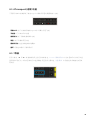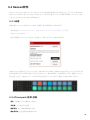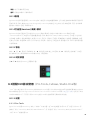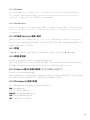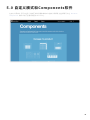1 1

2
注册商标
Novation是Focusrite Audio Engineering有限公司的注册商标。本手册中提到的品牌、产品及公司名称,以及本
手册中提及的任何其他注册名称或注册商标,均系相关所有人所有。
免责声明
Novation已采取一切可行措施,确保本手册所载信息准确、完整。对于因使用本手册或其中描述的设备,而对设
备所有者、任何第三方或设备造成的任何损失或损坏,Novation概不就此负责或承担法律责任。本文档中提供
的信息可能会随时修改,恕不另行通知。实物规格和外观可能与所列和所示内容有偏差。
版权和法律声明
Novation是Focusrite Audio Engineering Limited的注册商标。Launchkey MK3是Focusrite Audio
Engineering Plc的商标。
2019 © Focusrite Audio Engineering Limited.版权所有。
Novation
Focusrite Audio Engineering Ltd.下属部门
Windsor House, Turnpike Road
Cressex Business Park , High Wycombe
Buckinghamshire , HP12 3FX
United Kingdom
电话:+44 1494 462246
传真:+44 1494 459920
e-mail: sales@novationmusic.com
网站: www.novationmusic.com
警告:
本产品在正常运行过程中可能会受到强静电放电(ESD)影响。如发生这种情况,只需拔下并重新插入USB
线,重置设备即可。此后应能正常使用设备。
用户指南 V1.02版

2 3
目录
1.0 简介 ................................................................................................................ 5
1.1 主要特点 ...................................................................................................................................5
1.2 包装内容 ...................................................................................................................................6
1.3 使用入门 ..................................................................................................................................... 6
1.4 支持服务 ...................................................................................................................................7
1.5 本型号特有功能 ........................................................................................................................7
1.6 硬件概览 ...................................................................................................................................7
1.7 连接设备 .................................................................................................................................10
1.7.1用Launchkey连接电脑 ......................................................................................................10
1.7.2用Launchkey连接外置MIDI乐器 .......................................................................................10
2.0 在Ableton Live中使用Launchkey ...................................................................... 11
2.0.1 安装 ..................................................................................................................................11
2.0.2设置 ...................................................................................................................................11
2.1 Session(演奏)模式 .................................................................................................................13
2.1.1启动 Clips(片段) ...............................................................................................................15
2.1.2启动 Scenes(场景) ............................................................................................................15
2.1.3Stop (停止)、Solo (独奏)、Mute (静音) ............................................................................16
2.1.4Record(录音) ....................................................................................................................16
2.1.5Capture (采集)MIDI ..........................................................................................................17
2.1.6Quantise(量化) ................................................................................................................17
2.1.7Click(节拍器) ....................................................................................................................17
2.1.8Undo(撤销操作) ...............................................................................................................17
2.1.9 Arm/ Select(准备/选定) (仅限61键和49键型号) .............................................................17
2.2 鼓模式
2.3 使用Ableton Live的混音器 .....................................................................................................18
2.3.1 Pots(旋钮) .......................................................................................................................18
2.3.2 Faders(推子)
2.4 Device Mode(设备模式)
2.4.1 Device Select(设备选择) .................................................................................................20
2.4.2Device Lock(设备锁定) .....................................................................................................21
2.5 Transport(走带)功能 .............................................................................................................21
3.0 独立运行功能 .................................................................................................. 22
3.1 网格 ........................................................................................................................................22
3.1.1Drum Mode(鼓模式) ........................................................................................................22
3.2 Chord Modes(和弦模式)........................................................................................................22
3.2.1 Scale Chord Mode (调式和弦模式) .................................................................................22
3.2.2User Chord Mode (用户和弦模式) ...................................................................................23
3.2.3Fixed Chord (固定和弦) ....................................................................................................24
3.3 Scale Mode (音阶模式) ..........................................................................................................26
3.4 Custom Modes (自定义模式).................................................................................................27

4
3.4.1 打击垫 ...............................................................................................................................27
3.4.2旋钮 ...................................................................................................................................27
3.4.3 Faders(推子)
3.5 琶音器 .....................................................................................................................................28
3.5.1 琶音器旋钮........................................................................................................................28
3.5.2Arp Modes (琶音模式) ......................................................................................................29
3.5.3Arp Rates (琶音速率) ........................................................................................................30
3.5.4Arp Octaves(琶音八度) ....................................................................................................30
3.5.5Arp Rhythms( 琶音节奏) ..................................................................................................30
3.5.6Latch (琶音保持) ..............................................................................................................31
3.5.7 Arp Control Lock(琶音控件锁) ........................................................................................31
3.6 Octave(八度键) ......................................................................................................................32
3.7 设置 ........................................................................................................................................32
3.8 控件状态接续 ..........................................................................................................................33
3.9 导航模式
4.0 搭配其他DAW使用 ............................................................................................ 34
4.1 Logic .......................................................................................................................................34
4.1.1设置 ...................................................................................................................................34
4.1.2Session(演奏)模式 ...........................................................................................................35
4.1.3 Pots “旋钮”
4.1.4 Faders(推子)
4.1.5 Arm/ Select(准备 / 选定)
4.1.6Transport(走带)功能 ............................................................................................................ 38
4.1.7导航 ...................................................................................................................................38
4.2 Reason软件 ............................................................................................................................39
4.2.1设置 ...................................................................................................................................39
4.2.2Transport(走带)控制 ........................................................................................................39
4.2.3旋钮 ...................................................................................................................................40
4.2.4打击垫Session(演奏)模式 .................................................................................................40
4.2.5 导航 ..................................................................................................................................40
4.2.6 浏览预置 ...........................................................................................................................40
4.3搭配HUI协议使用
4.3.1 设置 ..................................................................................................................................40
4.3.1.1Pro Tools ........................................................................................................................40
4.3.1.2Cubase .......................................................................................................................... 41
4.3.1.3Studio One .................................................................................................................... 41
4.3.2打击垫Session(演奏)模式 .................................................................................................41
4.3.3导航 ...................................................................................................................................41
4.3.4控制混音器 ........................................................................................................................41
4.3.5 Faders(推子)和推子按键 (仅限49键和61键型号) ............................................................41
4.3.6Transport(走带)按键 ........................................................................................................41
5.0 自定义模式和Components软件 .......................................................................... 42

4 5
1.0 简介
Launchkey [MK3]是Novation为Ableton Live音乐制作而推出的一款直观易用、高度集成的MIDI键盘控制器。无
论是音乐创作还是音乐播放,它都能满足您的一切需求。无论是“新手”还是“大神”,您都能借助Launchkey展现
无尽灵感,呈现更加丰富的音乐表达形式。
Launchkey让您可以无比自如地使用Ableton Live中采集MIDI、音轨准备、量化、节拍器及Loop循环控制等功
能。Ableton Live新手?不用担心,Launchkey可与Logic和Reason实现完全集成,还可通过HUI协议“开箱即用”
地控制其他DAW(数字音频工作站),包括Studio One,Cubase和Pro Tools等。
音阶模式、和弦模式以及强大的琶音器等功能激发您的灵感,拓展您的音乐才能,为您提供新颖的创作方式。音
阶模式将按下的琴键和打击垫转化为指定音阶的音符;在强大的琶音器展开旋律时,和弦模式让您单指即可触
发复杂的和弦。
Launchkey也可以独立使用; 全尺寸五针MIDI输出接口可以连接任何MIDI兼容设备。使用 Novation
Components 配置自定义模式,将Launchkey的旋钮、推子和打击垫自订连接至任何MIDI信号。
1.1 主要特点
• 专为 Ableton Live设计:迅速访问所有您需要的
控件。
• 支持其他DAW (数字音频工作站)软件:与
Logic和Reason完全集成,通过HUI与Studio
One,Cubase,Pro Tools等实现开箱即用。
• 制作与演奏:25、37、49或61键力度感应键盘和16
个力度感应RGB背光打击垫
• 重塑声音:使用八个编码器旋钮和9个推子调整
乐器和效果,达到效果最佳(仅限Launchkey49
键和61键型号)
• 自动将音阶映射到键盘:永远不会弹错音符
• 发挥创意:三种和弦模式,让您只弹一个音即可
触发和弦,强大的琶音器让旋律流动起来
• 走带和混音控制:直接控制播放、录制、相位、静
音和发送等
• 连接到硬件:5针MIDI输出,可以配合任何MIDI兼
容设备使用
• 控制所有MIDI信息:使用Novation Components
为所有演奏或录音棚设备设置自定义映射
• 立即制作音乐:Ableton Live Lite,内含虚拟乐器
和效果器插件以及音频采样包

8
1 LCD显示屏
显示设备状态、参数,还可以用来浏览菜单。
2 Shift键
将按钮的功能切换到第二功能,即硬件上以灰色
文本标识的功能。
3 设置键
打开屏幕上的设置菜单。 (“设置”选项的功能列
表在本指南的3.7节。)
4 ▲▼ 按键
切换上下排打击垫。在Live软件,和弦模式等场景
下使用片段或鼓组。
5 轨道 ◄ ►按键
在您的DAW中切换音轨。
6 …按钮(导航模式)
按“…”键使Launchkey进入导航模式。该模式下
可以方便地浏览采样和预置。
7 固定和弦按键
储存一个可以在键盘上任意位置弹奏的和弦。按
住该按键时,弹下琴键,录入您想要录入“固定”和
弦的音。
8 琶音器按键
打开、关闭 Launchkey的内置琶音器。长按则可
以将琶音器旋钮和打击垫锁定为打开状态。
9 音阶按键
打开和关闭Launchkey的音阶模式。
10 八度移位 - + 按键
将键盘音高升高或降低八度(范围在C-2到C5之
间)。按住两个按键即可将移位值回复到0。
11 弯音轮
调整所演奏音符的音高。
12 调制轮
调制软件/硬件的参数。
1
2 3
4
5
6
8
11
10
7
9
12

8 9
19 推子 (仅限Launchkey
49 键和 61键型号)
使用8种模式控制各类参数:设备、 音量、 发送 A、发送 B 和 4 种自定义模式。第9个推子
控制DAW的总音量(不包含HUI)。
20 推子按键 (仅限49键和
61键型号)
使用8种模式控制各类参数:设备、 音量、发送A、发送B和 4种 自定义模式。
21 准备/ 选定按键 (仅限49
键和61键型号)
更改DAW中推子按键的功能,用来 选择并录制准备音轨。
13 旋钮
使用8种模式控制各类参数: 设备, 音量, 相位, 发送 和4个 自定义模式。前五个旋钮的第二功能
是控制 琶音器 参数。
14 打击垫
使用 Session(演奏)模式 和 鼓 模式在Ableton Live中触发片段并演奏鼓机。使用四个 自定义
模式发送自定义MIDI信息。在 调式和弦 和 用户和弦 模式中触发和弦。
15 设备选择
在Ableton Live中选择想用打击垫控制的设备。
16 设备锁定
锁定 当前选定的设备控制器,使其固定到Ableton Live的旋钮上,即便您切换到其他音轨也将
保持锁定状态。
17 > 按键 (启动场
景)
在Ableton Live中打开各行载入的片段。
18 停止/ 独奏/ 静
音按键
将底排打击垫变为轨道 停止、独奏或静音按键。
13
14
15
16
17
18
19
20 21

10
22 采集MIDI
采集最近在DAW中演奏的所有MIDI音符(Ableton
Live和Logic支持该功能)
23 量化
在Ableton Live和Logic中触发量化功能,将音符与网
格对齐。
24 节拍器
打开或关闭Logic和Live的节拍器。
25 撤销操作
触发Logic和Live的撤销操作功能。
26 播放、录制、停止、循环
控制DAW的回放功能。
22
26
23 24 25
1.7 连接设备
1.7.1用Launchkey连接电脑
您的Launchkey采用USB总线供电,也就是说,只要您使用USB线将其连接到电脑,它就会打开。首次将
Launchey连接到电脑时,请访问Components以确保您已安装最新的固件。这可以保证您启用了所有最新的功
能。
注意:将Launchkey连接到Mac时,电脑屏幕上可能会弹出“键盘设置助理”窗口。这是因为Launchkey也可以用
作计算机键盘来启用 导航功能 。您可以直接关闭“键盘设置助理”。
1.7.2用Launchkey连接外置MIDI乐器
如果您希望在不连接电脑的情况下,直接使用5针DIN插座作为Launchkey的MIDI输出设备,可以使用标准USB
电源(5V直流,电流最低500mA)为设备供电。

10 11
2.0 在Ableton Live中使用Launchkey
您的Launchkey是为与Ableton Live无缝协作而设计,面向创意制作和演奏控制提供了深度整合。此外,您可以
使用 自定义模式 调整Launchkey以满足您的需求。下面为您详细介绍Launchkey与Ableton Live配套使用的
功能。
2.0.1 安装
如果您已安装了Ableton Live 10,那么您只需打开程序并连接Launchkey。如果您还没有Ableton Live 10,请在
novationmusic.com/register 注册您的Launchkey,然后下载并安装随附的Ableton Live 10 Lite软件。如果您
以前从未使用过Ableton Live,建议您访问我们的轻松启动工具(请参阅“ 使用入门 ”)。您轻松启动工具中,可
以找到有关安装、软件基本功能以及使用Launchkey制作音乐的视频教程。
2.0.2设置
安装Ableton Live后,将Launchkey插入Mac或PC的USB端口。打开Live后,电脑会自动检测到Launchkey并进
入 Session(演奏)模式 。
如果您按住Launchkey的Shift键,打击垫的灯光应如下图所示。上排打击垫(蓝色)选择上方旋钮的操作功能
或“模式”,而下排打击垫(绿色)可选择打击垫的操作功能或模式。如果打击垫的灯光为红色,说明模式分配给
了推子(仅限49键和61键型号)。
如果您的打击垫与上图所示不同,则需进入Live的“控制器设备首选项”菜单进行配置。为此,请在Ableton Live
中找到“链接/MIDI”首选项菜单:
Windows:选项>首选项>链接/MIDI
Mac:Live>偏好>链接/MIDI

12 13
2.1 Session(演奏)模式
Session(演奏)模式旨在控制Ableton Live的Session(演奏)模式视图。按住Launchkey上的Shift键
和“Session(演奏)”打击垫(左下方打击垫)即可进入“Session(演奏)“模式。“Session(演奏)”打击垫的灯光应
如下图所示:
Session(演奏)视图是一个网格状的界面,由 片段 、 轨道 和 场景 等组成(如下图所示)。
Scene(场景)
Clip(片段)
Track(轨道)

14
对于在宿主软件的“Session(演奏)视图”中的片段,Launchkey的Session(演奏)模式把它们用8*2的网格呈现
出来。下图为Session(演奏)模式下Launchkey的打击垫示例:
场景由载入同一行的片段组成。启动一个场景将载入这一行的所有片段。您可以将片段编成多个(跨轨道的)水
平编组,最终编成一首乐曲。一首乐曲内可以接连启动多个场景。
再次按住Launchkey上的Shift键和“Session(演奏)”垫(左下方打击垫)进入“Session(演奏)”模式。
在“Session(演奏)”模式下,这些打击垫对应的是Ableton Live的Session(演奏)视图中彩色矩形框所包含的全
部片段。下图展示了这样一个从最左侧轨道一直延伸到主轨道的矩形:
您在Ableton Live中对片段位置、颜色所做的更改,均会在Launchkey的“Session(演奏)”模式中展现出来。打
击垫未亮灯表示片该位置没有对应片段。
您可以在“Session(演奏)”模式中按 ▲▼ 和轨道 ◄► 按键导航到目标位置。
Clip(片段) 通常是包含MIDI音符或音频的Loop
循环。
Track(轨道) 代表虚拟乐器或音频轨道。放置在乐
器轨道上的MIDI片段将利用分配给该轨道的乐器
进行回放。

14 15
具体来说,您可以将当前选择(Ableton Live彩色矩形框内的)的网格片段向上或向下移动。按▲ 键将片段网格
向上移动一行。按 ▼ 键将片段网格向下移一行。
轨道 ◄► 按键可选择相邻的左或右轨道。这将让轨道自动进入录制预备状态,以便接收MIDI。
2.1.1启动 Clips(片段)
按下打击垫即可启动“Session(演奏)视窗“中对应位置的片段。打击垫的灯光会在播放片段时暂时变为绿色。
再次按下打击垫可以重启这个片段,按下空白的打击垫则停止整个轨道的播放。
片段停止或重启的快慢可以在Ableton Live的视窗顶部的”全局量化菜单“中设置。量化精度默认为1小节,精度
最快可以到32分音符,最慢可以到8小节。也可以设置为”无“,那么片段会立即播放。
2.1.2启动 Scenes(场景)
按下“场景启动”按键(>)即可在Ableton Live中启动 场景 。这意味着同时打开上排打击垫对应的所有片段。

16
2.1.3Stop (停止)、Solo (独奏)、Mute (静音)
在”Session(演奏)模式“中可以调整底排8个打击垫的功能,这样他们就不再用于启动片段。按下”停止、独奏、
静音“键即可。
”停止、独奏、静音"按键可以切换下述四种轨道状态:
停止(红色) – 在这种状态下,按下底排的打击垫即可停止播放对应轨道的任意片段。如果没有播放音轨,则打
击垫的灯光呈暗红色。
独奏(蓝色) - 按下打击垫即单独演奏对应轨道,即仅能听到启用独奏功能的音轨。未启用独奏的音轨所对应的
打击垫灯光变暗(即保持静音)。独奏的音轨所对应的打击垫灯光会呈现稳定明亮的蓝色。
静音(黄色) –按下打击垫即可以使对应音轨静音。静音轨道对应的打击垫灯光颜色发暗,未静音的轨道所对应
的打击垫颜色保持原始亮度和颜色。
片段(多种颜色 ) –按第四下(即在按“停止”,“独奏”和“静音”之后),底排打击垫的功能将恢复为默认
的“Session(演奏)”模式,即再次指代片段。
2.1.4Record(录音)
按此键在“Session(演奏)模式”中触发“Session(演奏)录制“功能。该功能可以让您将演奏的内容录制成新的
片段,也可以叠录在现有的片段上。

16 17
2.1.5Capture (采集)MIDI
按此键触发”采集MIDI“功能。该功能让您可以在进入”录制预备“状态的音轨中回顾并采集您最近播放的MIDI
音符。也就是说,如果您没有录音,但是演奏了不错的乐段,您就可以使用”采集MIDI“功能将其直接发送成为片
段。
2.1.6Quantise(量化)
此按键将量化当前选定音轨上活跃片段中的MIDI音符。它将MIDI音符与网格对齐,使它们跟上节拍。
2.1.7Click(节拍器)
打开/关闭Ableton的节拍器。
2.1.8Undo(撤销操作)
触发撤销操作功能。
2.1.9 Arm/ Select(准备/选定)
“准备/选择”按键(下面以红色高亮显示)可以将8个“推子”(下面以蓝色高亮显示)的功能设置为音轨预备以启
动录音,或者是选择音轨。设定为”预备“功能后,音轨进入预备状态时,按键灯光呈亮红色,没有进入预备状态
则呈暗红色。按键未亮灯表示对应的推子没有关联音轨。
设定到”选定“功能时,按键的灯光颜色会与Live软件中音轨的颜色保持一致。按下“推子”键(明亮蓝色灯光)将
选择对应的音轨。

18
2.2 鼓模式
按Shift键和鼓组打击垫(左下第二个)进入“鼓模式”
“鼓模式“会将Launchkey的打击垫编为力度响应打击垫。
将鼓组加载到选定的Live轨道上,您的Launchkey就会进入鼓模式,打击垫也会显示相应音轨的颜色。打击垫的
灯光在播放音轨时呈绿色。这些打击垫将会演奏宿主软件上显示的所有鼓组内容。按▲▼ 键即可在一个鼓组音
色库中的128个打击垫音色里上下滚动,每次滚动以16个键为一组。
使用Ableton的鼓机时,–除了触发声音,–鼓模式还会在鼓机内选中对应的鼓机打击垫。这意味着松开按键时,
最后播放的鼓机垫会亮起亮白灯,Ableton Live的屏幕上也会显示对应的鼓机打击垫。
2.3 使用Ableton Live的混音器
用户可以通过8个旋钮和8个推子(仅限49键和61键型号)手动控制Ableton Live的混音器。这些旋钮可以用来控
制作品音轨中的音量、声像、发送A、发送B电平。
2.3.1 Pots(旋钮)
8个旋钮可以对Ableton Live的混音器组件进行手工旋转控制。为了避免最开始旋转旋钮时出现“跳值”情况,
我们引入了“ 控件状态接续”功能,只有将参数移动Live中指定参数的位置后,旋钮才能开始控制参数。例如,如
果在Live中将参数设置为0,则需要将旋钮向左旋转到最左侧才能激活(可在Live的偏好设置中将其关闭)。您的
Launchkey连接到Live后,旋钮将自动进入设备模式。要为旋钮分配Live的混音器功能( 音量,声相 , 发送 )请按
住Shift键,再按上排对应标签的打击垫。

18 19
2.3.1.1 音量 - 此模式让您可以使用旋钮控制音轨的音量。选择此模式,请按住Shift键并按音量垫。
2.3.1.2 声相模式- 此模式让您可以使用旋钮控制轨道的声相。选择此模式,请按住Shift键并按声相垫。
2.3.1.3 发送模式 此模式让您可以使用旋钮控制音轨的发送。选择此模式,请按住Shift键并按发送垫。按一下
为发送A,按第二下为发送B.
注意:不能将一个模式同时分配给旋钮和推子。如果某个模式已经映射到推子上,那么按住Shift键,对应的打击
垫会亮红灯。在此状态下按打击垫并不会将该模式分配到旋钮上。
2.3.2 Faders(推子)
这9个推子可以线性地手工控制Ableton Live混音器参数。按住Shift键(下图中以红色方框标出),再按推子按键
(下图中以蓝色方框标出),即可选择其对应的模式。将Launchkey连接到Live后,推子默认进入音量模式。在此
模式中,前8个推子控制Ableton各轨道的音量。不论选择哪种模式,第9个推子仅用于控制总音量。推子也可以
用来控制发送A和发送B的电平。
注意:不能将一个模式同时分配给旋钮和推子。如果某个模式已经映射到旋钮上,那么按住Shift键,对应的推子
按键会亮红灯。在此状态下按推子并不会将该模式分配到推子上。
2.4 Device Mode(设备模式)
“设备模式”让您可以控制在Live的音轨上控制Ableton内的“设备”(即Ableton或第三方音源和效果器)
。Launchkey连接到Live时,旋钮会自动与当前Live音轨的第一个设备同步。设备控制功能也可以分配到推子上
(仅限49键和61键型号)。若要如此分配,首先确保旋钮并未分配到设备模式(一个模式不可以同时分配给旋钮
和推子),然后按住Shift键再按第一个推子按键,即可完成。重新将设备控制功能分配给旋钮,只需按住Shift键
并按住上排第一个打击垫即可。

20
若轨道包含一种组合效果器或组合音源,那么对应分配的推子或旋钮会与第一个机架的8个子控制器同步。下
图展示了名为“Percussion 1”的打击乐组合音源预置。在这个示例中,Launchkey的8个旋钮控制了各种重要参
数,包括采样音量、采样伸缩、开始时间以及延迟和混响的干湿值。
如果轨道不包含组合音源,则设备模式将与第一个设备的8个指定参数同步。若音轨包含了多个组合音源,那么
设备之间的切换请参阅“ 设备选择 / 锁定 ”。
2.4.1 Device Select(设备选择)
“设备选择”按键让您可以切换轨道上的设备。按住此按键可打开此功能。鼓垫和 ▲▼ 箭头按键将亮紫色灯。
▲▼ 箭头按键可用来切换设备。 ▲ 按键向左移动, ▼ 键向右移动。打击垫可用来选择该区域正在操控的控制
器页面。屏幕显示选定的设备以及正在控制的参数。
ページが読み込まれています...
ページが読み込まれています...
ページが読み込まれています...
ページが読み込まれています...
ページが読み込まれています...
ページが読み込まれています...
ページが読み込まれています...
ページが読み込まれています...
ページが読み込まれています...
ページが読み込まれています...
ページが読み込まれています...
ページが読み込まれています...
ページが読み込まれています...
ページが読み込まれています...
ページが読み込まれています...
ページが読み込まれています...
ページが読み込まれています...
ページが読み込まれています...
ページが読み込まれています...
ページが読み込まれています...
ページが読み込まれています...
ページが読み込まれています...
-
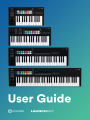 1
1
-
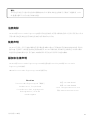 2
2
-
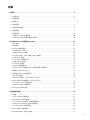 3
3
-
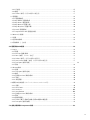 4
4
-
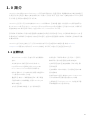 5
5
-
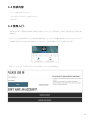 6
6
-
 7
7
-
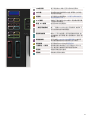 8
8
-
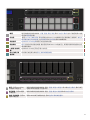 9
9
-
 10
10
-
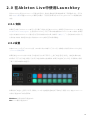 11
11
-
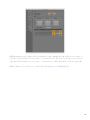 12
12
-
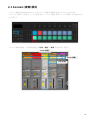 13
13
-
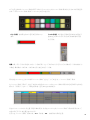 14
14
-
 15
15
-
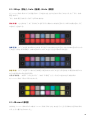 16
16
-
 17
17
-
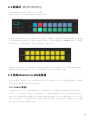 18
18
-
 19
19
-
 20
20
-
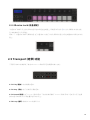 21
21
-
 22
22
-
 23
23
-
 24
24
-
 25
25
-
 26
26
-
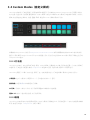 27
27
-
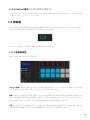 28
28
-
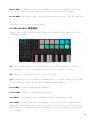 29
29
-
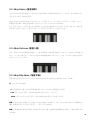 30
30
-
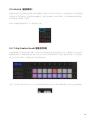 31
31
-
 32
32
-
 33
33
-
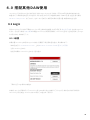 34
34
-
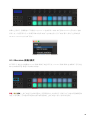 35
35
-
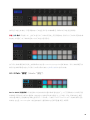 36
36
-
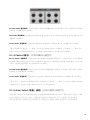 37
37
-
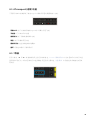 38
38
-
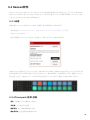 39
39
-
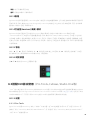 40
40
-
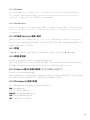 41
41
-
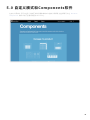 42
42
Novation Launchkey 49 [MK3] ユーザーガイド
- タイプ
- ユーザーガイド
- このマニュアルも適しています
関連論文
-
Novation Launchkey Mini MK3 ユーザーガイド
-
Novation Circuit ユーザーガイド
-
Novation UltraNova ユーザーガイド
-
Novation PEAK クイックスタートガイド
-
Novation Launchkey 61 [MK3] ユーザーガイド
-
Novation Launchpad Pro ユーザーガイド
-
Novation 49 SL MkIII ユーザーガイド
-
Novation 49 SL MkIII ユーザーガイド
-
Novation Launchpad Mini MK3 ユーザーガイド
-
Novation Launchpad Mini MK3 ユーザーガイド